360重装大师的教程
- 分类:教程 回答于: 2022年12月14日 13:01:32
360重装大师是可以进行系统的重新安装的,但是这个是有条件的,首先你的电脑可以进入原来的系统,二是必须在联网的情况下进行。满足这样的条件就可以使用关于360重装大师了。
工具/原料:
系统版本:Windows10
品牌型号:联想小新air14
软件版本:360安全卫士13.1
方法/步骤:
方法一:下载安装“360安全卫士”选择自己需要的系统下载开始系统重装。
1、先打开360安全卫士,搜索“系统重装”的工具,点击下载。
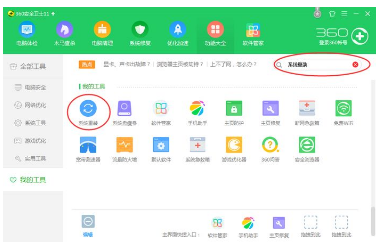
2、下载好之后,点击重装环境检测。
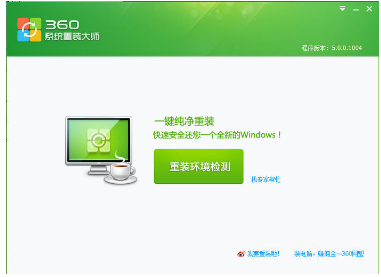
3、检测环境后,有两种重装类型。一是重装后恢复资料和一键安装软件,二是纯净系统。选择纯净系统时记得将重要的东西进行备份。
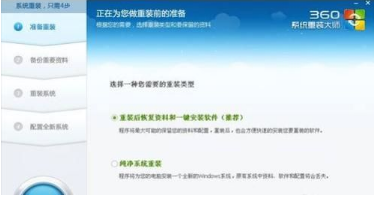
4、选择完后会出来各种设置选项,可根据自己喜好进行选择,选择完毕后点击确定就开始系统重装了,等进度条完成后需要重新启动电脑。点击立即重启。

5、最后重启电脑进入到这步时选择第一项,然后等待完成就可以了。
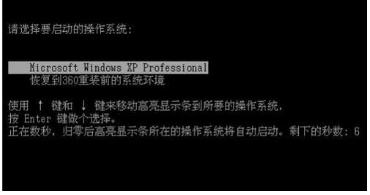
方法二:打开360软件找到重装系统并添加,自动下载系统软件完成就绪,准备重启系统。
1、首先打开360软件,上面找到功能大全,左边点击工具,找到重装系统并添加。
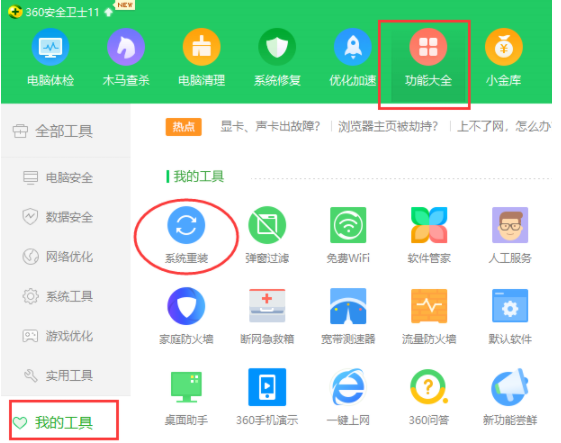
2、添加完毕后点击重装环境检测。
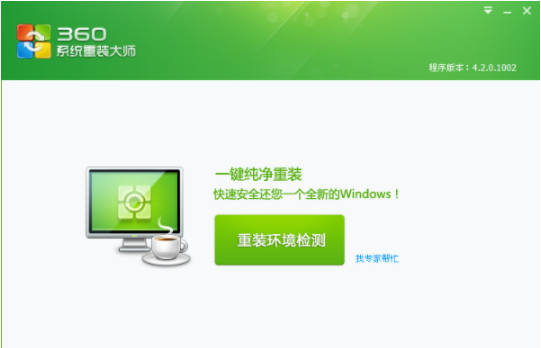
3、等360检测完成。
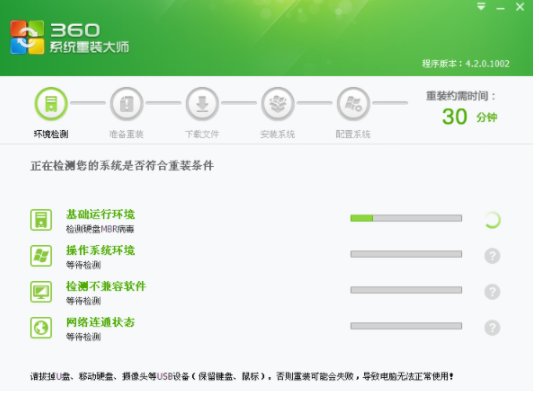
4、完成后,自动下载系统软件。
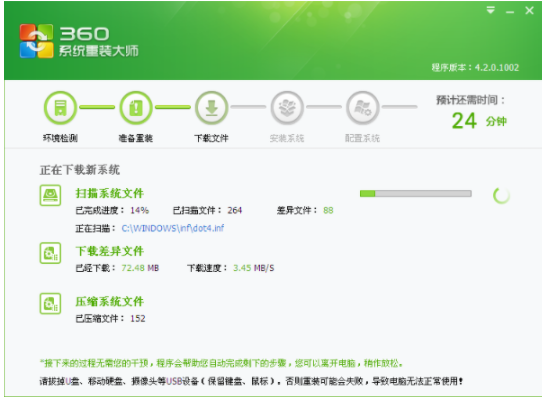
5、完成就绪,准备重启系统。
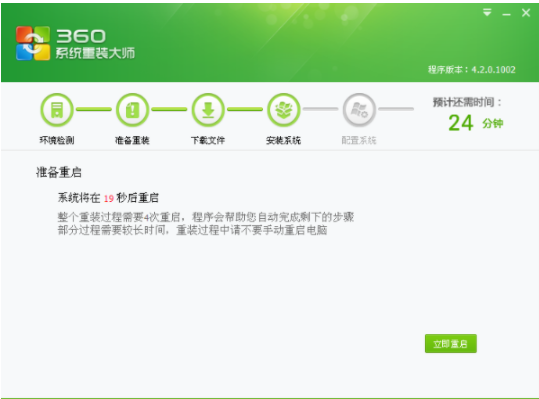
6、正在配置系统。
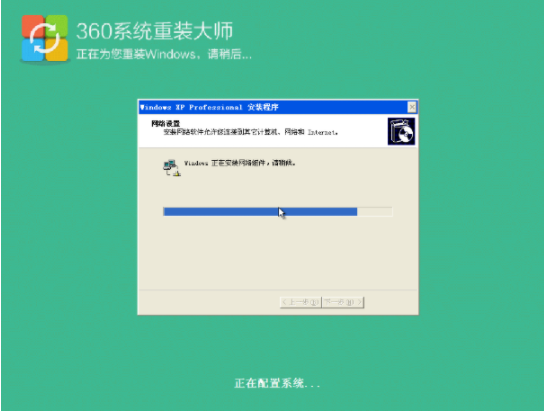
7、完成。

总结:以上就是关于360系统重装大师使用教程,希望能够帮助到各位。
 有用
26
有用
26


 小白系统
小白系统


 1000
1000 1000
1000 1000
1000 1000
1000 1000
1000 1000
1000 1000
1000 1000
1000 1000
1000 1000
1000猜您喜欢
- 雨木林风xp系统下载的介绍2021/09/17
- 迅捷pdf转换器使用教程2022/10/16
- 深度windows7系统安装教程2016/11/13
- U盘启动盘怎么安装虚拟机2016/10/07
- 电脑一键重装系统教程2023/01/06
- 小白一键装机出现windows setup不断重..2022/10/08
相关推荐
- 苹果电脑系统使用教程讲解..2022/05/08
- 迷你虚拟光驱使用教程2016/11/07
- word如何转pdf?三种常用的转换方法介绍..2023/04/19
- 腾达路由器设置密码的步骤教程..2022/04/05
- 安装win7系统需要多长时间2022/04/25
- 重装系统哪个软件好用呢2022/06/22

















